在我們使用的windows7系統中,有一定的系統快取空間。這些空間的作用是幫助電腦更快地讀取和寫入資料。如果快取空間不足,系統運作將會變慢。我們會詳細介紹設定快取的方法,以解決這種情況下的問題。
1.開啟電腦,用滑鼠選擇桌面上的電腦,然後按滑鼠右鍵,選擇屬性;
2.選擇進階系統設定級系統設定;
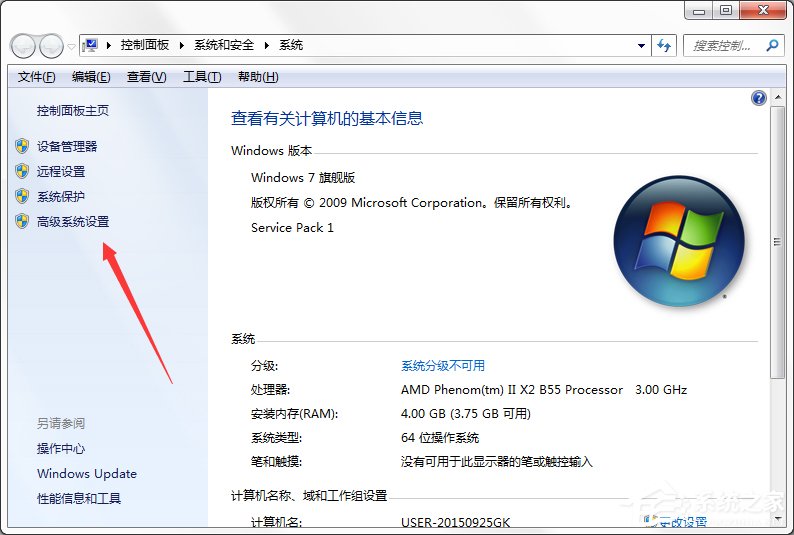
#3.進入系統屬性窗口,選擇高級在效能設定處選擇設定;
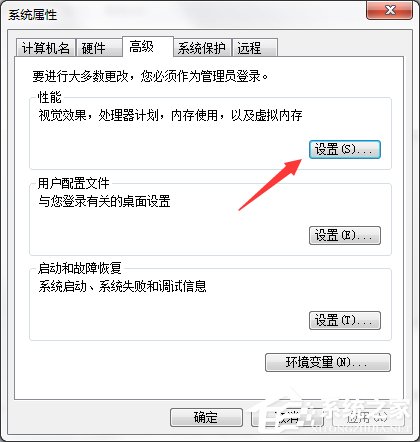
4.選擇高級,然後點選變更;
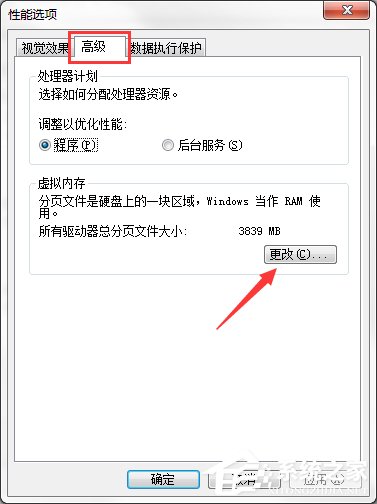
5.進入虛擬記憶體設定窗口,如果您不知道如何設置,可以選擇自動分配託管讓系統自動設定;
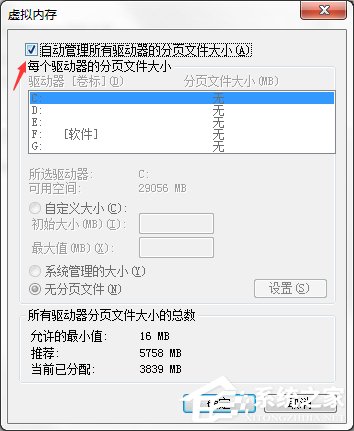
6.當然,只要取消自動分配選項,也可以手動設定;
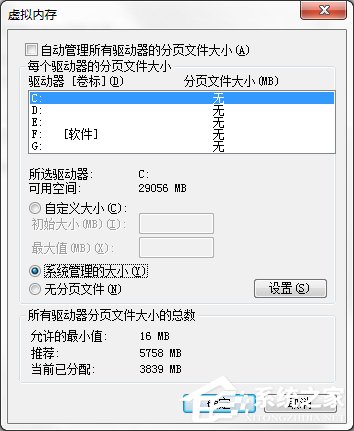
#7.選擇自訂,然後輸入您需要設定的虛擬空間大小,或選擇系統管理大小;
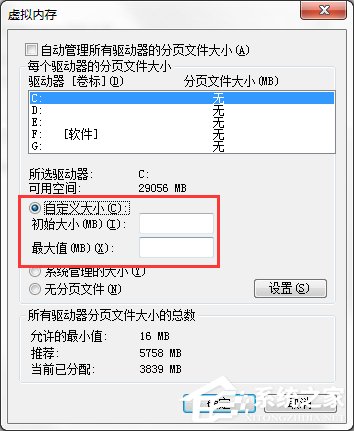
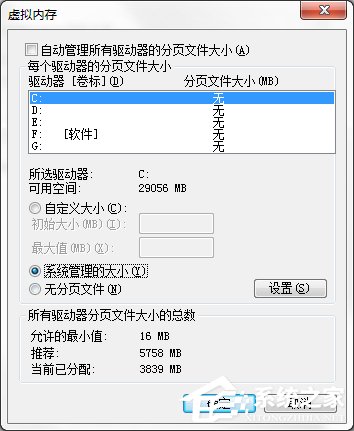
8.設定完成後,按一下確定並重新啟動電腦。
只要進行系統快取清理,電腦的快取空間就會釋放,即使長時間使用後快取空間變小。您可以根據上述指南來設定係統的預設快取空間大小,如果您認為預設空間不足。
以上是如何設定Windows7系統快取空間的詳細內容。更多資訊請關注PHP中文網其他相關文章!




